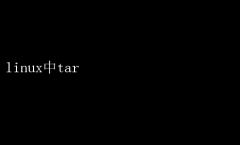
它不仅能够将多个文件和目录打包成一个单独的文件,还能对打包后的文件进行压缩和解压缩操作,极大地方便了数据的备份、传输和存储
本文将深入探讨tar命令的基本用法、高级功能以及实用技巧,帮助读者充分利用这一强大的工具
一、tar命令的基本用法 tar命令的基本语法如下: tar 【选项】【归档文件】【要处理的文件或目录】 其中,常用的选项包括: - `-c`:创建一个新的归档文件
- `-x`:从归档文件中提取文件
- `-t`:列出归档文件中的内容
- `-f`:指定归档文件的名称,通常与其他选项一起使用,且应放在最后
- `-v`:在处理过程中显示详细信息(verbose mode)
1. 创建归档文件 要创建一个名为`archive.tar`的归档文件,包含当前目录下的所有文件,可以使用以下命令: tar -cvf archive.tar 这里,`-c`表示创建归档,`-v`表示显示详细信息,`-f`指定归档文件名
代表当前目录下的所有文件和目录
2. 提取归档文件 要从归档文件`archive.tar`中提取内容,可以使用以下命令: tar -xvf archive.tar 这里,`-x`表示提取归档文件中的内容
3. 列出归档内容 要列出归档文件`archive.tar`中的内容而不提取文件,可以使用以下命令: tar -tvf archive.tar 这里,`-t`表示列出归档文件中的内容
二、结合压缩工具使用tar命令 tar命令本身不压缩文件,但可以与gzip、bzip2和xz等压缩工具结合使用,实现不同的压缩算法和压缩级别
1. 使用gzip压缩 要创建一个名为`archive.tar.gz`的gzip压缩归档文件,可以使用以下命令: tar -czvf archive.tar.gz 这里,`-z`表示使用gzip压缩
要从gzip压缩的归档文件`archive.tar.gz`中提取内容,可以使用以下命令: tar -xzvf archive.tar.gz 2. 使用bzip2压缩 要创建一个名为`archive.tar.bz2`的bzip2压缩归档文件,可以使用以下命令: tar -cjvf archive.tar.bz2 这里,`-j`表示使用bzip2压缩
要从bzip2压缩的归档文件`archive.tar.bz2`中提取内容,可以使用以下命令: tar -xjvf archive.tar.bz2 3. 使用xz压缩 要创建一个名为`archive.tar.xz`的xz压缩归档文件,可以使用以下命令: tar -cJvf archive.tar.xz 这里,`-J`表示使用xz压缩
要从xz压缩的归档文件`archive.tar.xz`中提取内容,可以使用以下命令: tar -xJvf archive.tar.xz 三、高级功能与实用技巧 除了基本的打包和压缩功能外,tar命令还支持许多高级功能和实用技巧,使得它在文件管理中更加灵活和强大
1. 文件分割与大文件操作 当打包的大文件需要分卷存储或传输时,可以结合`split`命令进行分割
例如,将打包文件按500MB大小分割: tar -cvf - /path/to/directory | split -b 500M - archive.tar.part 该命令将打包后的数据传递给`split`,并按每500MB切割成多个文件,文件名以`archive.tar.part`开头
恢复分割文件可以使用以下命令: cat archive.tar.part| tar -xvf - 2. 排除文件 在打包时,可能不希望某些文件或目录包含在归档中,可以通过`--exclude`参数排除它们
例如,排除单个文件或目录: tar --exclude=/path/to/exclude -cvf archive.tar /path/to/directory 排除多个文件: tar --exclude=/path/to/exclude1 --exclude=/path/to/exclude2 -cvf archive.tar /path/to/directory 3. 与find配合使用 结合`find`命令可以按条件打包指定文件
例如,打包过去7天内修改的文件: find /path/to/directory -type f -mtime -7 | tar -cvf archive.tar -T - 这里,`-T-`表示将`find`命令的结果传递给`tar`进行打包
4. 增量备份 tar命令可以使用`--listed-incremental`参数进行增量备份,适合数据更新较频繁的场景
例如,第一次全量备份: tar --listed-incremental=snapshot.file -cvf full-backup.tar /path/to/directory 增量备份: tar --listed-incremental=snapshot.file -cvf incremental-backup.tar /path/to/directory 这里,使用相同的`snapshot.file`来跟踪备份状态
5. 保留符号链接与文件权限 在打包时,可以使用`-h`选项保留符号链接,不会解引用为真实文件
例如: tar -cvhf archive.tar /path/to/directory 同时,使用`-p`选项可以保留文件权限
例如: tar -cvpf archive.tar 6. 远程打包与解压 通过SSH可以进行远程打包并直接传输到本地解压
例如: ssh user@remote tar -cvf - /path/to/remote/directory | tar -xvf - 7. 自定义解压文件权限 使用`--mode`选项可以指定解压后的文件权限
例如: tar --mode=a+rw -cvf archive.tar /path/to/directory 8. 并行压缩与解压 对于大文件,单线程压缩速度较慢时,可以使用多线程压缩工具如`pigz`(并行gzip)或`pbzip2`(并行bzip2)
例如,并行压缩: tar -cvf - /path/to/directory | pigz > archive.tar.gz 并行解压: pigz -dc archive.tar.gz | tar -xvf - 四、总结 tar命令是Linux系统中一个非常实用的文件打包和解包工具,通过不同的选项和参数组合,可以实现多种打包和压缩需求
掌握tar命令的使用,对于Linux系统管理员和开发人员来说是非常必要的
无论是日常的文件备份、传输还是存储管理,tar命令都能提供高效、灵活的解决方案
通过本文的介绍,相信读者已经对tar命令有了更深入的了解,并能够在实际工作中灵活运用这一强大的工具